Wenn Sie Kodi noch nicht kennen oder nur die besten Add-Ons und Verbesserungen in Kodi wünschen, sind die verschiedenen Kodi-Builds der richtige Weg. Kodi-Builds können jedoch die Ursache für verschiedene Probleme sein, z. B. schlechte Leistung auf bescheidenen Geräten wie Sticks und TV-Boxen, veraltete oder tote Add-Ons usw. Leider gibt es keine native Möglichkeit, Kodi neu zu starten oder einen Build zu entfernen und Kodi zu erhalten auf seinen Standardzustand. Während wir auf eine Reset-Option in Kodi v17 Krypton gehofft hatten, ist dies nicht geschehen. Nachdem ich das gesagt habe, Es gibt eine ziemlich einfache Möglichkeit, einen Kodi-Build zu entfernen und Kodi neu zu starten:
Hinweis: Wir verwenden Kodi v17 Krypton auf einem Windows 10-PC für diesen Prozess, aber es sollte auf den meisten Geräten, auf denen Kodi ausgeführt wird, gleich sein.
Wir werden das Fusion-Repository für den Prozess verwenden. Wenn Sie es als Quelle in Kodi hinzugefügt haben, können Sie die ersten 4 Schritte überspringen.
1. Öffnen Sie zuerst Kodi und klicken Sie auf Einstellungssymbol auf der Hauptseite.
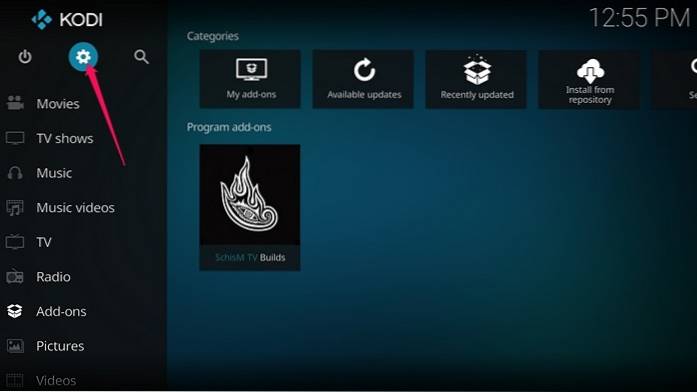
2. Klicken Sie dann auf „Dateimanager”Auf der Seite Kodi-Einstellungen.
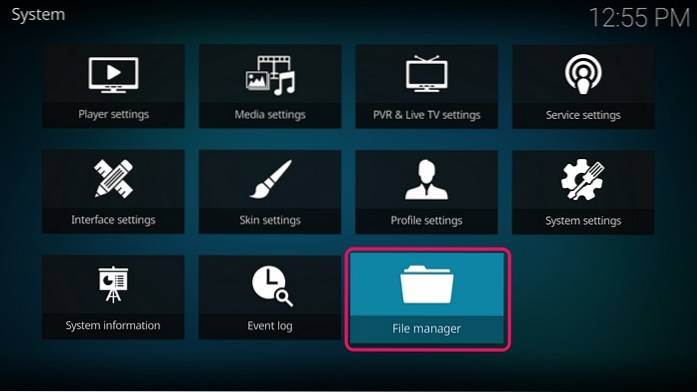
3. Doppelklicken Sie im Kodi File Manager auf „Quelle hinzufügen„.
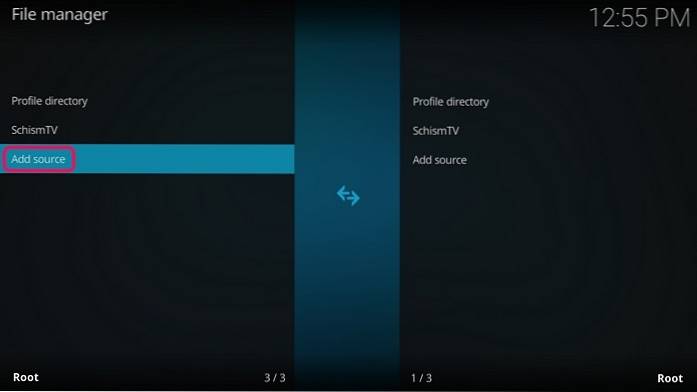
4. Klicken Sie auf der Seite Dateiquelle hinzufügen auf „Keiner"Im Pfad und ändern Sie ihn in" http://fusion.tvaddons.ag/ ". Nennen Sie dann die Quelle “VerschmelzungOder was auch immer du willst.
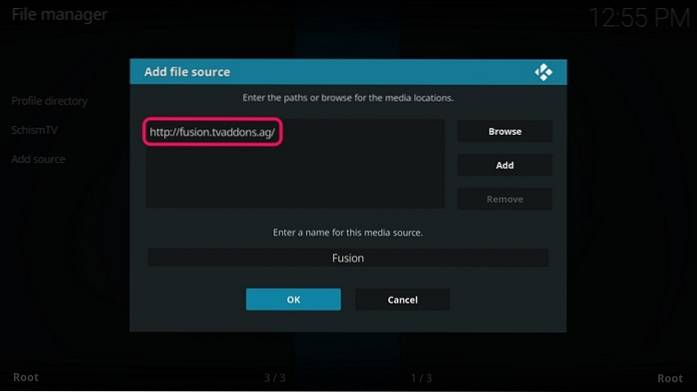
5. Gehen Sie nach dem Hinzufügen der Fusion-Quelle zur Startseite in Kodi und klicken Sie auf „Add-Ons“. Klicken Sie auf der Seite Add-Ons auf Symbol "Add-On-Browser".
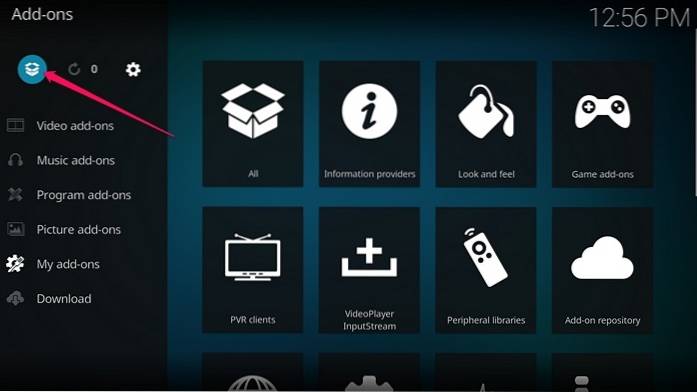
7. Klicken Sie anschließend auf „Von Zip-Datei installieren„.
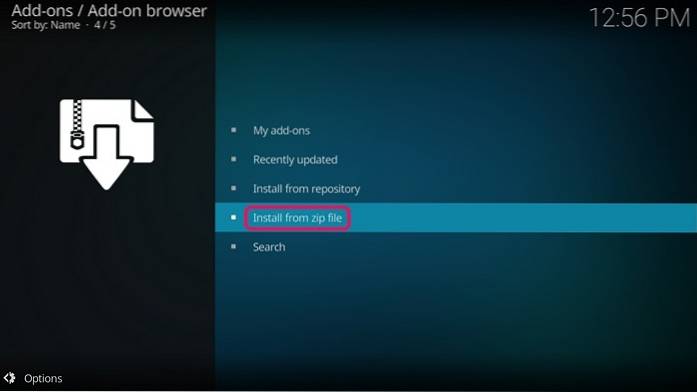
8. Klicken Sie dann in den verfügbaren Quellen auf „Verschmelzung“. Öffnen Sie danach das “hier anfangen" Mappe. Hier doppelklicken Sie einfach auf “plugin.video.freshstart-1.0.5.zipDatei, um das Fresh Start-Add-On zu installieren. Sie sollten dann eine Nachricht erhalten, die Sie darüber informiert, dass das Add-On aktiviert wurde.
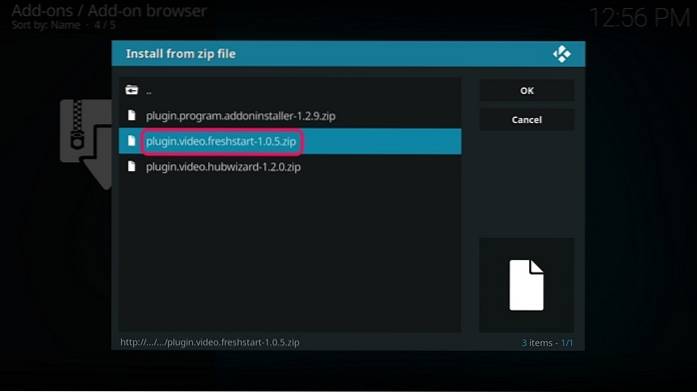
11. Dann gehen Sie zum Add-On-Seite erneut und klicken Sie auf “Programm-Add-Ons“. Hier laufen die Add-On "Fresh Start".
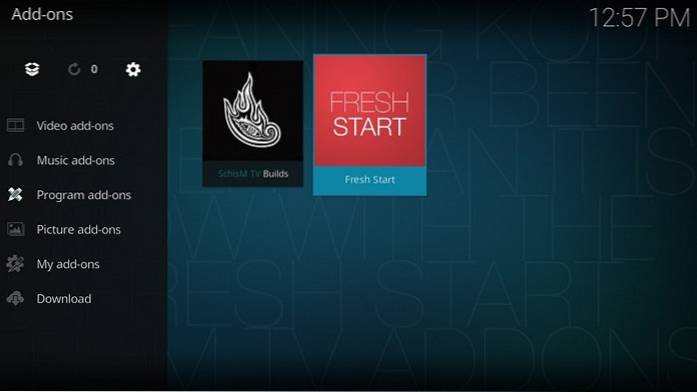
12. Sie sollten dann aufgefordert werden, zu bestätigen, dass Sie Ihre Kodi-Konfiguration tatsächlich auf die Standardeinstellungen zurücksetzen möchten. Wählen "Ja„.
Sobald dies erledigt ist, sollte Ihre Kodi-Konfiguration zurückgesetzt werden und der von Ihnen installierte Kodi-Build wird entfernt. Du wirst müssen Starten Sie Ihr System neu oder starten Sie Kodi neu damit die Änderungen wirksam werden.
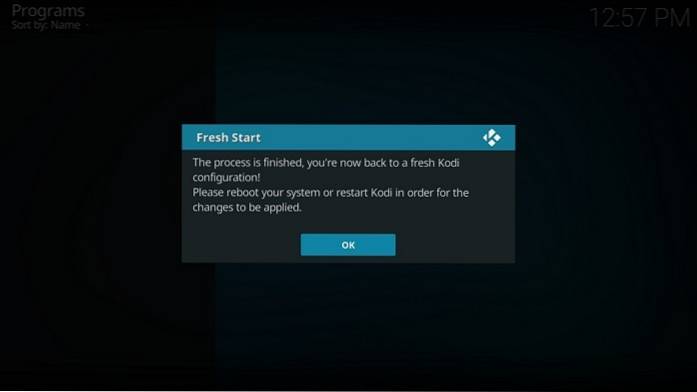
SIEHE AUCH: So richten Sie Kodi auf einem PC oder Mac ein: Eine vollständige Anleitung
Starten Sie Kodi v17 „Krypton“ neu, um Kodi Builds zu entfernen
Schade, dass der leistungsstarke Kodi keine Option zum Zurücksetzen von Einstellungen bietet. Glücklicherweise können Sie dies mit der oben genannten Methode problemlos tun. Sicher, es gibt eine Reihe von Schritten, aber es ist alles ziemlich einfach, wenn Sie es einmal getan haben. Wenn Sie also Kodi-Builds entfernen oder nur Kodi zurücksetzen möchten, können Sie dies tun, indem Sie Kodi neu starten. Wenn Sie Zweifel haben oder eine bessere Methode für den Neustart von Kodi kennen, teilen Sie uns dies im Kommentarbereich unten mit.
 Gadgetshowto
Gadgetshowto


